
Etsitkö vastausta kysymykseen " Kuinka pelata The Legend Of Zelda Breath Of The Wildia PC:llä "? Jos näin on, olet tullut oikeaan paikkaan. Tässä artikkelissa aiot selvittää kaikki mahdolliset tavat pelata The Legend Of Zeldaa Windows PC:llä .
Jos olet todellinen pelaaja, sinun on täytynyt kuulla The Legend Of Zelda Breath Of The Wildista . Se on yksi menestyneimmistä peleistä videopelien franchising-historiassa. Tämän pelin nimi oli kaikkialla mediassa aina sarjakuvista televisioon.
Mutta valitettavasti tätä peliä ei voi pelata suoraan tietokoneella, joten tarvitset vaihtoehtoisia tapoja tehdä niin. Jos etsit tapoja pelata Breath Of The Wildia Windows PC:llä , sinun on luettava tämä artikkeli loppuun asti.
Mikä on The Legend of Zelda: Breath of the Wild?
Jos olet koskaan kuullut The Legend of Zelda Breath of the Wild -pelistä , sinun on täytynyt ajatella, mistä tässä meteli johtuu. Tämä peli on räjäyttänyt pelaajien mielet upealla pelattavuudellaan ja saavutuksillaan.
- Julkaisupäivä: 3.3.2017
- Kustantaja: Nintendo
- Kehittäjä: Nintendo
- Pelaajat: 1 pelaaja
- Genre: Roolipelit, Seikkailu, Toiminta
- Pelitiedoston koko: 14,4 Gt
- Tuetut toistotilat: Pöytä, TV ja Handheld Mode
The Legend of Zelda: Breath of the Wild on seikkailunhaluinen selviytymisvideopeli, jonka on kehittänyt ja julkaissut Nintendo . Tämä peli perustuu post-apokalyptiseen ympäristöön unelmakaupungissa nimeltä Hyrule .
Pelin maisema on valtava ja pelaajat voivat olla vuorovaikutuksessa kaupungin ympäristön kanssa. Tässä pelisarjassa maamerkki on täynnä arvoituksia, mysteereitä, piilotettuja aarteita, salaisia vihollisen leirejä ja paljon muuta upeaa.
Yksinkertaisesti sanottuna tämä on maaginen matka, eikä ihme, miksi pelaajat tulevat hulluiksi tämän pelin jälkeen.
Järjestelmävaatimukset Legend of Zelda Breath of the Wildin pelaamiseen PC:llä
Joten jos harkitset myös tämän pelin ostamista ja pelaamista, niin minun täytyy olla sen arvoista. Mutta entä jos aiot pelata tätä peliä PC:llä?
Ei huolia! On joitakin tapoja pelata The Breath of the Wildia PC:llä . Mutta ennen kuin teet mitään, varmista, että järjestelmäsi täyttää tarpeeksi vaatimukset pelataksesi tätä peliä PC:llä.
Järjestelmän vähimmäisvaatimukset:
- Käyttöjärjestelmä: Windows 7 alustapäivityksellä KB3135445
- Prosessori: AMD Vishera FX-6350 3,9 GHz tai uudempi; Intel Pentium Dual-Core G4400 3,30 GHz tai suurempi
- Muisti: 4 GB
- Vapaata kiintolevytilaa: 6 Gt
- Näytönohjain: ASUS Radeon R7 250; NVIDIA GeForce GTX 750 tai uudempi
Suositellut järjestelmävaatimukset:
- Käyttöjärjestelmä: Windows 10/8.1 (64-bittinen)
- Prosessori: AMD Six-Core CPU; Intel Quad Core CPU
- RAM: 6GB
- Vapaata kiintolevytilaa: 8 Gt
- Näytönohjain: ASUS Radeon R7 250; NVIDIA GeForce GTX 750 tai uudempi
- Grafiikkamuisti: 2 GB
Kuinka pelata The Legend of Zelda Breath of the Wildia PC:llä?
Vaihtoehtoja The Legend of Zeldan pelaamiseen Windows PC:llä on hyvin rajoitetusti . Mutta onneksi on olemassa muutamia tapoja tehdä tämä, koska jokin on parempi kuin ei mitään. Joten tutustu alla oleviin menetelmiin pelataksesi The Legend of Zelda Breath of the Wildia PC:llä .
1: NES-suoratoistosivustojen käyttäminen
Useat verkkosivustot isännöivät edelleen vanhoja retropelejä, jotta voit nauttia peleistäsi suoraan selaimellasi. Nämä sivustot tarjoavat sinulle parhaat Nintendoksen kehittämät klassiset pelit, mukaan lukien "The Legend of Zelda Breath of the Wild" . No, näiden verkkosivustojen laillisuus on edelleen kyseenalainen.
Nintendo on aina ollut tunnettu tiukkuudestaan ja aggressiivisuudestaan tällaisia sivustoja kohtaan tekijänoikeusrikkomusten vuoksi . He etsivät aina tällaisia verkkosivustoja ja pakottavat heidät poistamaan Nintendon oikeutetut pelit.
Joten tämä tapa pelata tätä peliä PC:llä ei ole pysyvä ratkaisu, koska verkkosivustot voivat poistaa pelin milloin tahansa, kun se tulee Nintendon näköpiiriin.
Tämän lisäksi näiden suoratoistosivustojen pelien pelaamisessa on joitain muita haittoja. Koska ne antavat pelaajille mahdollisuuden pelata pelejä ilmaiseksi, sinun on käsiteltävä paljon ponnahdusikkunoita. Lisäksi jotkut näistä sivustoista käyttävät Flash Playeria, jossa on joitain tietoturvapuutteita.
2: Pelaa The Legend of Zelda Breath of the Wildia PC:llä emulaattoreilla
Toinen mahdollinen tapa pelata tätä peliä PC:llä on emulaattorin käyttö. Kun teet tämän, sinulla on oltava nämä kaksi asiaa – ensimmäinen on ROM ja toinen emulaattori .
Sitä pidetään parhaana tapana pelata Breath of the Wildia Windows 10:ssä . Joten jos haluat pelata tätä peliä PC:llä, sinulla on oltava NES-emulaattori ja ROM.
Nyt sinun täytyy miettiä, minkä emulaattorin tarvitset emuloidaksesi The Legend of Zelda Breath of the Wildia PC:llä . No, et ole kovin iloinen kuullessani, että on olemassa vain yksi emulaattori, jolla voidaan pelata tätä peliä - CeMu-emulaattori.
Se on yksi parhaista emulaattoreista, jotka tarjoavat Wii U- ja Nintendo Switch -pelejä ja joiden avulla käyttäjät voivat pelata näitä pelejä Windows PC:llä. Ennen kuin käytät tätä emulaattoria, varmista, että järjestelmäsi täyttää vähimmäisvaatimukset.
Järjestelmän vähimmäisvaatimukset:
- Käyttöjärjestelmä: Windows 10/8.1/8/7 (64-bittinen versio)
- Prosessori: Intel Core 2 Quad CPU Q6600 2,40 GHz (4 prosessoria) tai AMD Phenom 9850 Quad-Core -prosessori (4 CPU:ta) @ 2,5 GHz
- Muisti: 4 GB RAM
- Grafiikka: NVIDIA 9800 GT 1GB / AMD HD 4870 1GB (DX 10, 10.1, 11)
- Tallennustila: 10 GB
- Äänikortti: DirectX 11
Suositellut järjestelmävaatimukset:
- Käyttöjärjestelmä: Windows 10/8.1/8/7 (64-bittinen versio)
- Prosessori: Intel Core i5 3470 3.2GHz (4 prosessoria) tai AMD X8 FX-8350 4GHz (8 prosessoria)
- Muisti: 8 GB RAM
- Grafiikka: NVIDIA GTX 660 2GB / AMD HD 7870 2GB
- Tallennustila: 21 GB
- Äänikortti: DirectX 11
Nyt ohjaintulojen osalta CeMu-emulaattori tarjoaa laajan valikoiman emuloituja vaihtoehtoja, kuten DRC-, classic- ja pro-ohjain, näppäimistö, USB-ohjaimet ja Wiimotes alkuperäisellä tuella.
CeMU-emulaattorin ansiosta The Legend of Zelda BOTW:n pelaaminen Windows PC:llä on tullut mahdolliseksi ja helpommaksi. Mutta tiedätkö, että voit tehdä siitä vielä paremman käyttämällä Clarity FX -pakettia, jonka CeMU on äskettäin lanseerannut. Saat lisätietoja tästä linkistä .
Joten näet, kuinka tämä emulaattori auttaa käyttäjiä pelaamaan suosikkipelejään PC:llä. Voit ladata CeMU-emulaattorin sen viralliselta verkkosivustolta .
Johtopäätös
Jos pelaat tätä peliä mieluummin PC:llä kuin pelikonsolilla, tämän oppaan lukemisen jälkeen saat vastauksen kaikkiin kysymyksiisi. Nyt voit valita minkä tahansa yllä mainituista tavoista pelata The Legend of Zelda Breath of the Wildia PC:llä .
Kun pelaat tätä peliä tietokoneellasi, se saattaa kohdata viivästys-/kaatumisongelman. Se tapahtui monien pelaajien kanssa. Jos sama tapahtuu sinulle, sinun on suositeltavaa käyttää Game Boosteria . Se parantaa pelikokemustasi ja huolehtii muista peliongelmista.
3. Pelaa Legend of Zelda: Breath Of The Wildia Yuzu-emulaattorilla
Yuzu-emulaattori on paljon helpompi asentaa verrattuna Ryujinx-emulaattoriin. Sillä ei kuitenkaan ole joitain Ryujinxin muokkausominaisuuksia.
1. Lataa ja asenna Yuzu-emulaattorin uusin versio .
2. Avaa Yuzu ja valitse Tiedostot > Avaa Yuzu-kansio > avaimet.
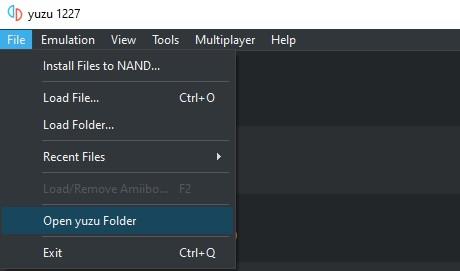
3. Liitä prod.keys- ja title.keys- tiedostot avaimet-kansioon.
4. Avaa Yuzu ja valitse Lisää uusi pelihakemisto .
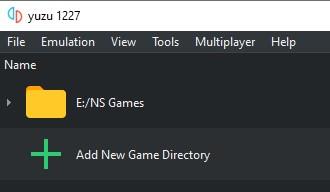
5. Etsi ja valitse Legend of Zelda: Breath Of The Wild XCI- tai NSP-tiedosto pelataksesi peliä PC:llä Yuzu-emulaattorin kautta.
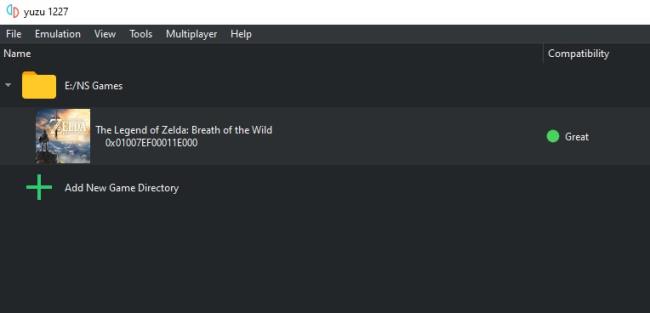
4. Pelaa Legend of Zelda: Breath Of The Wildia Ryujinx-emulaattorilla
Ryujinx-emulaattorin asennuksessa on yksi ylimääräinen vaihe, koska se vaatii Nintendo Switchin laiteohjelmiston asennuksen. Joten noudata alla annettuja ohjeita laiteohjelmiston ja pelin asentamiseksi.
1. Lataa ja asenna Ryujinx-emulaattorin uusin versio .
2. Avaa Ryujinx ja valitse Tiedostot > Avaa Ryujinx-kansio > järjestelmä.
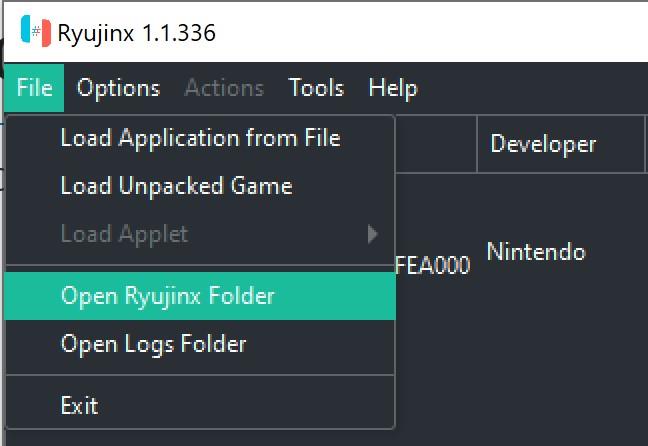
3. Liitä prod.keys- ja title.keys- tiedostot järjestelmäkansioon.
4. Valitse Työkalut > Asenna laiteohjelmisto > Asenna laiteohjelmisto XCI:stä tai ZIP:stä.
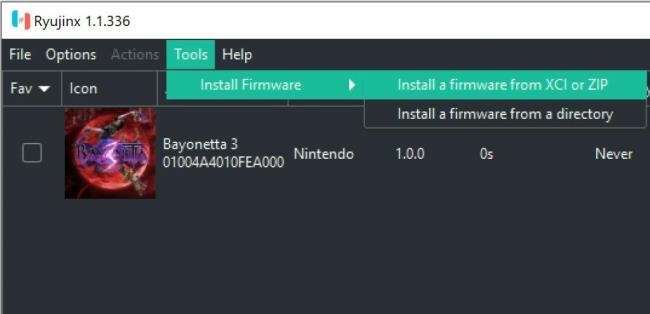
5. Valitse lataamasi Nintendo Switchin laiteohjelmistotiedosto.
6. Asenna Nintendo Switchin laiteohjelmistotiedosto napsauttamalla kyllä.
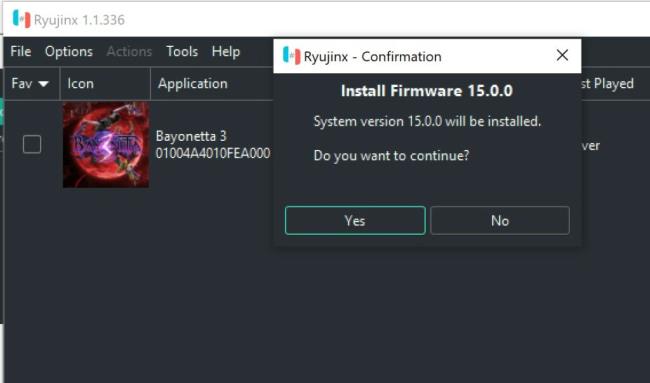
7. Valitse Tiedosto > Lataa sovellus tiedostosta.
8. Etsi ja valitse Legend of Zelda: Breath Of The Wild XCI- tai NSP-tiedosto pelataksesi peliä PC:llä Ryujinx-emulaattorin kautta.
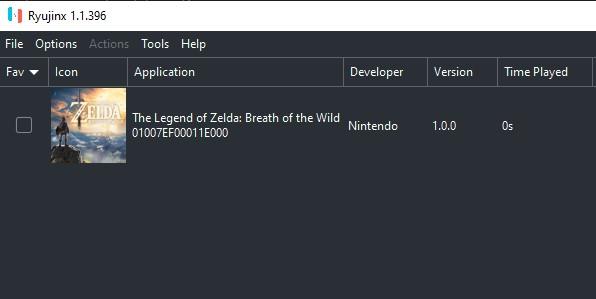
![Xbox 360 -emulaattorit Windows PC:lle asennetaan vuonna 2022 – [10 PARHAAT POINTA] Xbox 360 -emulaattorit Windows PC:lle asennetaan vuonna 2022 – [10 PARHAAT POINTA]](https://img2.luckytemplates.com/resources1/images2/image-9170-0408151140240.png)

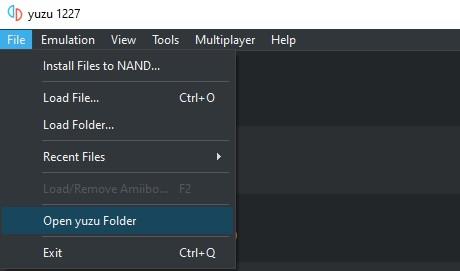
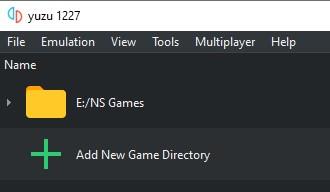
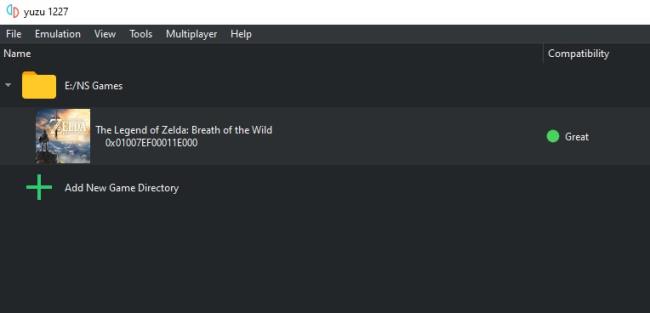
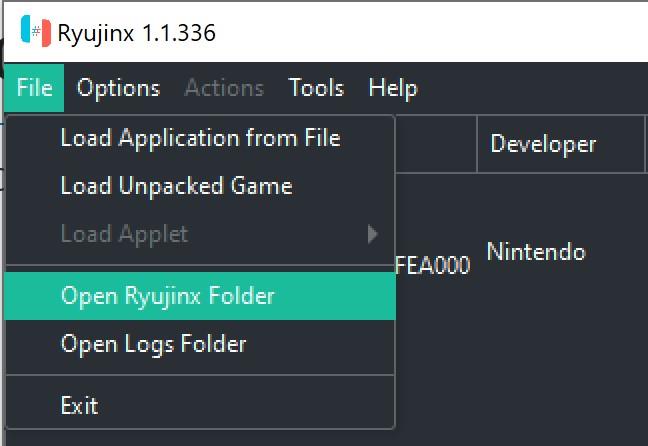
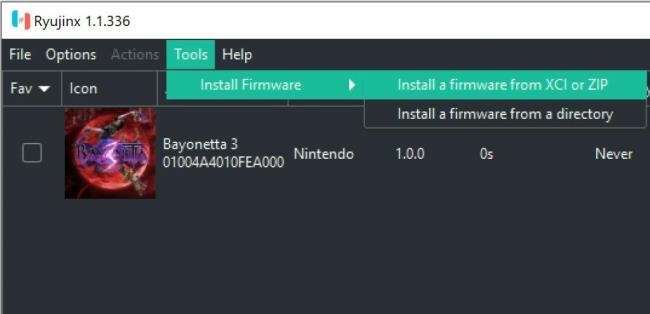
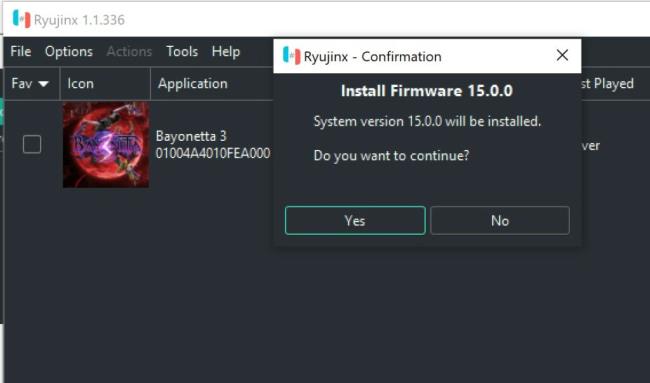
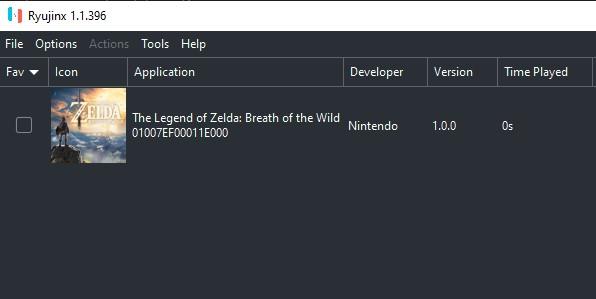
![[100 % ratkaistu] Kuinka korjata Error Printing -viesti Windows 10:ssä? [100 % ratkaistu] Kuinka korjata Error Printing -viesti Windows 10:ssä?](https://img2.luckytemplates.com/resources1/images2/image-9322-0408150406327.png)




![KORJAATTU: Tulostin on virhetilassa [HP, Canon, Epson, Zebra & Brother] KORJAATTU: Tulostin on virhetilassa [HP, Canon, Epson, Zebra & Brother]](https://img2.luckytemplates.com/resources1/images2/image-1874-0408150757336.png)

![Kuinka korjata Xbox-sovellus, joka ei avaudu Windows 10:ssä [PIKAOPAS] Kuinka korjata Xbox-sovellus, joka ei avaudu Windows 10:ssä [PIKAOPAS]](https://img2.luckytemplates.com/resources1/images2/image-7896-0408150400865.png)
